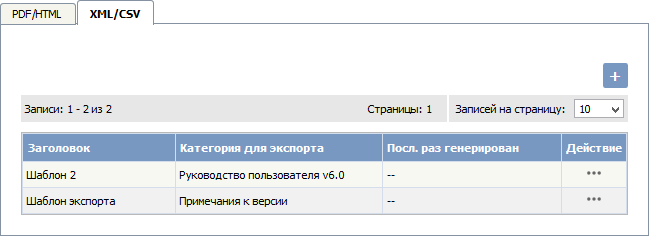Экспорт статей в формат CVS, Excel и XML выполняется на вкладке XML/CSV раздела Экспорт:
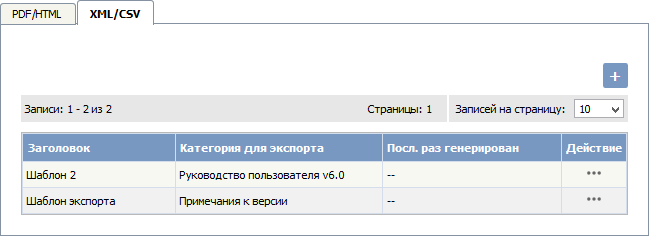
Как работает экспорт?
KBPublisher позволяет экспортировать статьи и информацию о статьях в виде электронных таблиц, чтобы в дальнейшем вы смогли просмотреть и проанализировать материал в файле Excel или в любом другом инструменте для работы с электронными таблицами, а также использовать готовый файл для импорта в базу данных.
Настройка шаблонов для экспорта
Вкладка содержит список ваших шаблонов экспорта. В столбце Действие находится иконка [...], при нажатии которой открывается меню с командами:
- Детали/Загрузить ‒ при выборе команды открывается форма, в которой можно просмотреть детальную информацию о конкретном шаблоне для экспорта, включая дату и статус последнего экспорта.
- Нажмите Генерировать для запуска процедуры экспорта.
- Нажмите на тип файла (CSV, EXCEL, XML) для загрузки архивного файла ZIP, содержащего экспортированные статьи.
- Нажмите кнопку Обновить для редактирования параметров текущего шаблона. Кнопка Назад используется для возврата к общем списку шаблонов.
- Обновить ‒ при выборе открывается форма для редактирования параметров шаблона (описание смотрите ниже). Для сохранения изменений нажмите кнопку Сохранить. Для сохранения изменений и одновременного экспорта статей предназначена кнопка Сохранить и сгенерировать. Для отмены изменений и закрытия формы нажмите кнопку Отмена.
- Удалить ‒ позволяет удалить конкретный шаблон из списка. При выборе команды открывается окно для подтверждения выполняемого действия. Нажмите ОК, чтобы удалить шаблон. Нажмите Отмена, чтобы отменить удаление и вернуться к общему списку.
Создание нового шаблона для экспорта
Чтобы создать новый шаблон экспорта, нажмите кнопку [+]. Откроется форма, в которой заполните поля:
- Заголовок ‒ введите название создаваемого шаблона. Поле обязательно.
- Описание ‒ введите дополнительную информацию о шаблоне. Поле не обязательно.
- Категория для экспорта ‒ выберите хотя бы одну категорию. Подкатегории также экспортируются. Для выбора нажмите кнопку [+], расположенную справа от поля.
- Экспортировать для пользователя ‒ выберите категорию пользователей, для которой экспортируемые статьи отображаются в Публичном разделе.
- Администратор ‒ используется, чтобы экспортировать все статьи в категории независимо от ролей или привилегий пользователей. Система игнорирует все приватные атрибуты.
- Не вошедший в систему пользователь ‒ используется, чтобы экспортировать только те статьи, которые пользователь видит в Публичном разделе без входа в систему.
- Вошедший в систему пользователь ‒ используется, чтобы экспортировать статьи, которые отображаются только для пользователей с определенной ролью. При выборе открывается дополнительное поле, в котором задайте необходимые роли. Для выбора ролей нажмите кнопку [+], расположенную справа от поля. Если роли не указать, то экспортируются все статьи, которые доступны для зарегистрированного пользователя.
- Столбцы ‒ выберите столбцы для включения в экспорт, переместив их имена из списка Столбцы не включенные в таблицу в список Столбцы включенные в таблицу. Чтобы удалить столбцы из экспорта, переместите их имена обратно в левый список. Расставьте столбцы в нужном порядке в таблице экспорта, перемещая в правом списке имена вверх или вниз.
- Кодировать изображения ‒ установите флаг, чтобы закодировать любые изображения, включенные в экспорт в формате base64.
- Экспортировать только опубликованные статьи ‒ установите флаг, чтобы включить в экспорт только опубликованные статьи.
- Опции документа. Вы можете выбрать один или несколько форматов для экспорта: Excel, CSV, XML.
При установке флага CSV открываются дополнительные параметры для настройки. Оставьте значения по умолчанию, либо при необходимости измените их в полях:
- Значения разделяются знаком ‒ символ, разделяющий параметры в текущем поле. По умолчанию установлена запятая ",".
- Значения при необходимости заключаются в знак ‒ значения каждого поля можно заключить в определенные знаки. Например, кавычки или другой символ. Это позволяет включать в значения запятые, даже если они используются в качестве знаков, разделяющих параметры. По умолчанию используются двойные кавычки (").
- Новые строки разделяются знаком ‒ символ, указывающий на начало новой строки. Параметр используется для многострочных записей. По умолчанию установлено "\n".
- Включить ряд с названиями полей ‒ установите флаг, чтобы включить в экспорт ряд с названиями полей.
Для сохранения изменений в шаблоне без экспорта в файл нажмите кнопку Сохранить.
Для сохранения изменений в шаблоне и одновременной генерации файла нажмите кнопку Сохранить и сгенерировать.
При нажатии кнопки Сохранить и сгенерировать открывается форма Детали, в которой вы можете просмотреть детальную информацию о созданном шаблоне для экспорта, а также загрузить и просмотреть сгенерированный файл.
Для отмены выполненных изменений и закрытия формы предназначена кнопка Отмена.